Синхронизация аккаунта на устройстве Android может быть полезной опцией, которая позволяет вам получать доступ к вашим персональным данным и настройкам с любого устройства. Например, если вы добавите контакты или календарные события на одном устройстве, они автоматически появятся на всех других подключенных устройствах.
Чтобы включить синхронизацию аккаунта на устройстве Android, вам нужно выполнить несколько простых шагов. Во-первых, откройте "Настройки" на вашем устройстве.
Затем прокрутите вниз и найдите раздел "Счета и синхронизация". В этом разделе вы увидите список всех аккаунтов, которые вы добавили на свое устройство Android. Нажмите на нужный аккаунт.
На следующем экране вы увидите список доступных опций синхронизации для этого аккаунта. Чтобы включить синхронизацию, переключите соответствующий переключатель в правильное положение. Если вы хотите синхронизировать все данные и настройки этого аккаунта, выберите опцию "Включить всю синхронизацию". После этого все данные и настройки аккаунта будут синхронизироваться на вашем устройстве Android.
Подключение и настройка аккаунта на Андроид
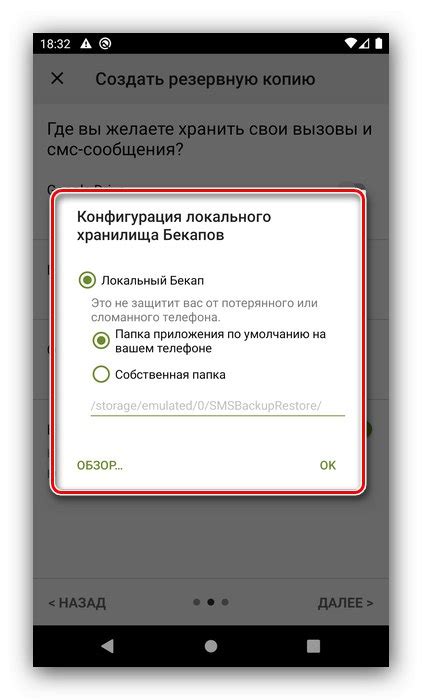
Аккаунт Google необходим для использования множества функций и сервисов на устройствах Android. Если у вас уже есть аккаунт Google, то вы можете подключить его к вашему телефону или планшету Android. Если у вас еще нет аккаунта Google, вам будет предложено создать его в процессе настройки устройства.
Чтобы подключить аккаунт Google на Андроид, следуйте этим простым шагам:
- Откройте "Настройки" на вашем устройстве Android.
- Прокрутите вниз и выберите "Аккаунты".
- Тапните на "Добавить аккаунт" или выберите конкретный тип аккаунта, например, "Google".
- Введите ваш адрес электронной почты и пароль аккаунта Google. Если у вас нет аккаунта, выберите "Создать аккаунт" и следуйте инструкциям.
- При необходимости подтвердите вашу личность с помощью двухфакторной аутентификации.
- После успешной аутентификации ваш аккаунт Google будет добавлен на ваше устройство Android.
Теперь ваш аккаунт Google синхронизирован с вашим устройством Android. Вы можете включить или выключить синхронизацию различных типов данных, таких как контакты, календари, заметки и другие, в настройках вашего аккаунта.
Аккаунт Google на Андроид
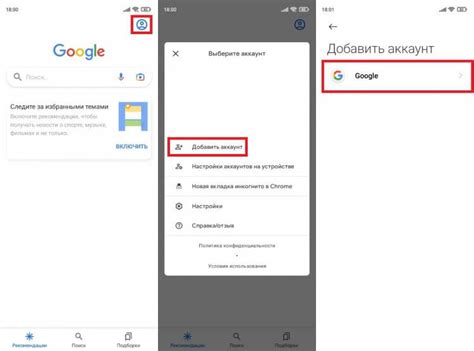
1. Откройте "Настройки" на вашем устройстве Android.
2. Прокрутите вниз и найдите раздел "Аккаунты".
3. В разделе "Аккаунты" выберите "Добавить аккаунт".
4. Выберите "Google" из списка доступных типов аккаунтов.
5. Введите ваш адрес электронной почты Google и нажмите "Далее".
6. Введите пароль для вашего аккаунта Google и нажмите "Далее".
7. Пройдите по шагам на экране, чтобы настроить синхронизацию выбранных приложений и данных.
8. После завершения настройки вы увидите свой аккаунт Google в списке аккаунтов на вашем устройстве.
Важно: Убедитесь, что ваше устройство подключено к интернету, чтобы успешно завершить процедуру добавления аккаунта Google.
Теперь вы успешно включили синхронизацию аккаунта Google на вашем устройстве Android. Все выбранные приложения и данные будут автоматически синхронизироваться между вашим устройством и вашим аккаунтом Google.
Включение синхронизации данных
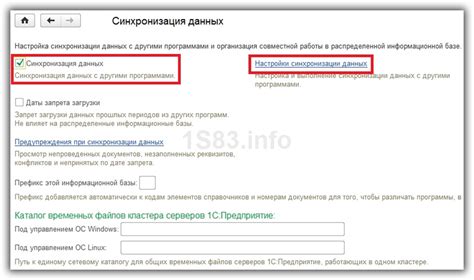
Синхронизация аккаунта на Андроид может быть очень полезна, так как позволяет сохранить все важные данные на серверах Google и синхронизировать их с различными устройствами, подключенными к этому аккаунту. Включение этой функции позволит вам иметь доступ ко всем важным данным, таким как контакты, календарь, заметки и другие, на всех ваших устройствах, что очень удобно и экономит время.
Чтобы включить синхронизацию данных на Андроид, выполните следующие шаги:
- Откройте "Настройки" на вашем устройстве Андроид.
- Прокрутите вниз и найдите раздел "Счета и синхронизация".
- Нажмите на "Добавить аккаунт".
- Выберите тип аккаунта, который вы хотите добавить (например, Google).
- Введите вашу электронную почту и пароль для аккаунта.
- Следуйте инструкциям на экране, чтобы завершить процесс добавления аккаунта.
После того как вы добавите аккаунт и включите синхронизацию данных, все ваши данные, связанные с этим аккаунтом, будут синхронизироваться с различными устройствами. Вся ваша контактная информация, события в календаре, заметки и другие данные будут доступны на всех ваших устройствах с аккаунтом Андроид.
Убедитесь, что у вас есть подключение к Интернету, чтобы синхронизация данных происходила автоматически и в режиме реального времени. Вы также можете вручную запускать синхронизацию, перейдя в настройки аккаунта и выбрав соответствующую опцию.
Включение синхронизации аккаунта на Андроид позволяет вам быть всегда в курсе всех важных данных, независимо от того, на каком устройстве вы находитесь. Это удобно, надежно и экономит время, позволяя вам оставаться организованными и продуктивными в повседневной жизни.
Открытие настроек Андроид
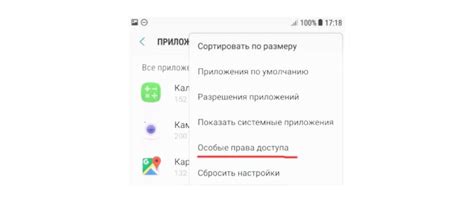
Чтобы включить синхронизацию аккаунта на устройстве Android, необходимо открыть настройки операционной системы. Для этого выполните следующие шаги:
1. Найдите иконку "Настройки" на главном экране своего устройства Android. Обычно она представлена в виде шестеренки или значка с градиентом.
2. Нажмите на иконку "Настройки" для открытия окна с настройками устройства.
3. Пролистайте список настроек вниз, чтобы найти раздел "Аккаунты". Обычно он находится в самом низу списка настроек или может быть отображен в качестве самостоятельного раздела.
4. Нажмите на раздел "Аккаунты", чтобы открыть список аккаунтов, связанных с вашим устройством Android.
5. В списке аккаунтов найдите нужный вам аккаунт (например, Google) и нажмите на него.
6. В открывшемся окне аккаунта найдите параметры синхронизации. Обычно они находятся в подразделе "Синхронизация и резервное копирование" или "Аккаунт и синхронизация".
7. Нажмите на нужные параметры синхронизации (например, "Синхронизировать контакты" или "Синхронизировать календарь"), чтобы включить их.
8. После включения синхронизации аккаунта настройки сохранятся автоматически, и ваше устройство Android будет автоматически синхронизировать данные аккаунта с серверами.
Теперь у вас должна быть включена синхронизация аккаунта на вашем устройстве Android. Это позволит вам автоматически обновлять данные на устройстве, а также синхронизировать их с другими устройствами или сервисами.
Настройка синхронизации аккаунта
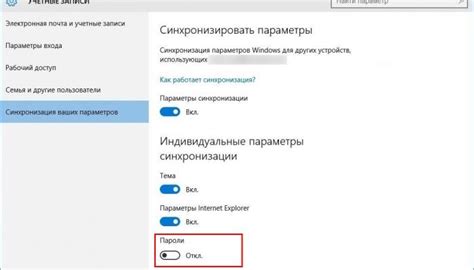
Синхронизация аккаунта на Андроид упрощает жизнь пользователя, позволяя сохранить и синхронизировать все данные, включая контакты, календари, заметки и другое, на всех устройствах, связанных с этим аккаунтом.
Для настройки синхронизации аккаунта на устройстве с операционной системой Андроид:
- Откройте "Настройки" на вашем устройстве.
- Прокрутите вниз и найдите раздел "Аккаунты" или "Пользователи и аккаунты".
- Выберите аккаунт, который вы хотите синхронизировать, или добавьте новый, если у вас его еще нет.
- Возможно, потребуется ввести учетные данные вашего аккаунта, такие как электронная почта и пароль, чтобы подтвердить связь с аккаунтом.
- После успешной аутентификации выберите типы данных, которые вы хотите синхронизировать с вашим аккаунтом, например, контакты, календари, заметки и другое. Для каждого типа данных может быть доступно дополнительное меню с дополнительными настройками.
- После выбора всех необходимых типов данных нажмите на кнопку "Синхронизировать" или подобную кнопку, чтобы запустить процесс синхронизации.
- Повторите эти шаги для каждого аккаунта, который вы хотите синхронизировать на вашем устройстве.
Теперь ваш аккаунт будет синхронизироваться автоматически, обеспечивая доступ к вашим данным на всех ваших устройствах с Андроидом.
Примечание: Некоторые функции синхронизации могут быть недоступны, в зависимости от вашего устройства и версии операционной системы. Некоторые приложения и сервисы могут предлагать свои собственные опции синхронизации, которые следует настраивать в соответствующих разделах настроек.
Синхронизация контактов

Чтобы включить синхронизацию контактов, выполните следующие шаги:
- Откройте настройки устройства Android;
- Прокрутите вниз и выберите "Учетные записи и синхронизация";
- Выберите вашу учетную запись Google;
- Убедитесь, что переключатель "Синхронизация контактов" включен;
- Подтвердите настройки синхронизации или внесите необходимые изменения.
После выполнения этих шагов ваш аккаунт Google будет автоматически синхронизировать контакты с вашим устройством Android. Вы также можете настроить дополнительные параметры синхронизации, например, выбрать, какие группы контактов необходимо синхронизировать или настроить синхронизацию с другими сервисами.
Синхронизация контактов позволяет вам сохранять и обновлять контакты на всех ваших устройствах, связанных с аккаунтом Google, а также с легкостью восстановить контакты в случае потери или замены устройства. Это делает процесс управления контактами более удобным и безопасным.
Включение синхронизации контактов
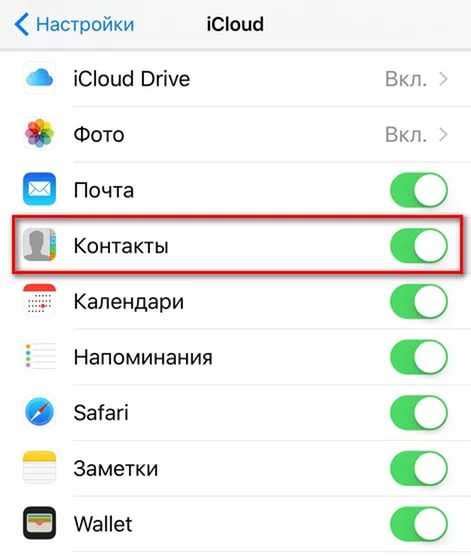
Для того чтобы иметь доступ к актуальным контактам на всех устройствах, вам необходимо включить синхронизацию контактов на вашем Андроид-устройстве. Следуйте этим простым шагам:
Шаг 1:
Откройте настройки вашего устройства, прокрутите вниз и выберите раздел "Аккаунты" или "Облако и аккаунты".
Шаг 2:
Выберите аккаунт Google, который вы хотите синхронизировать.
Шаг 3:
В разделе аккаунта найдите опцию "Синхронизация" или "Синхронизировать аккаунт" и нажмите на нее.
Шаг 4:
На странице синхронизации аккаунта убедитесь, что опция "Контакты" включена. Если она уже включена, вы увидите галочку возле нее.
Примечание: Возможно, вам будет предложено выбрать, какие именно контакты вы хотите синхронизировать с вашим устройством. Выберите нужные опции и нажмите "Готово".
Шаг 5:
После того как вы включили синхронизацию контактов, ваше устройство начнет автоматически синхронизировать контакты с вашим аккаунтом Google. Пожалуйста, будьте терпеливы, этот процесс может занять некоторое время.
Заключение:
Теперь, после включения синхронизации контактов, вы сможете иметь доступ к своим контактам на всех ваших устройствах, а также сохранять их в актуальном состоянии.